- Платформы
- Торговые Платформы
- Руководства Пользователя
- Руководство пользователя NetTradeX Windows Phone
- История ордеров
NetTradeX Windows Phone: История ордеров
По функции основного меню "Orders" открывается окно "Orders" с ранее сформированная историей или окно "Orders history filters" при первом формировании истории. В этом фильтре Вы можете задать следующие три диапазона дат:
- Диапазон дат для ордеров, размещенных в это время
- Диапазон дат для ордеров, активированных в это время
- Диапазон дат для ордеров, закрытых в это время
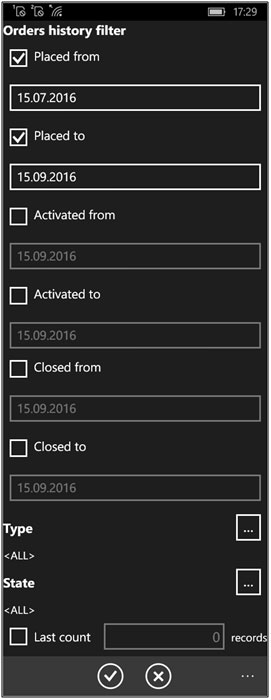
В примере активен только диапазон дат по времени размещения ордеров.
Дополнительно, из этого окна Вы можете задать набор типов ордеров, которые войдут в формируемую таблицу истории ордеров (по умолчанию все ордера), нажав в нижней части окна кнопку с троеточием справа от надписи "Type" - откроется окно "Order types":
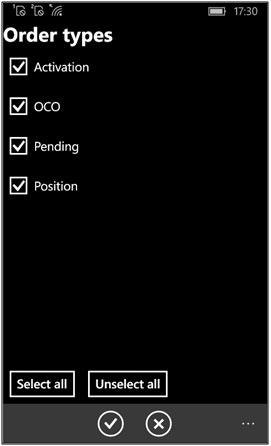
А также, из этого окна Вы можете задать набор состояний ордеров, которые войдут в формируемую таблицу истории ордеров (по умолчанию ордера во всех состояниях), нажав в нижней части окна кнопку с троеточием справа от надписи "State" - откроется окно "Order states":
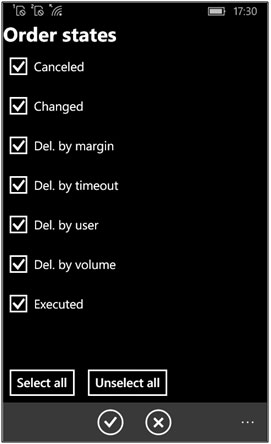
Сформировать и отобразить таблицу истории ордеров (после задания диапазонов времени, типов и состояний) Вы можете по кнопке "OK" в окне "Orders history filters" - откроется окно "Orders history":
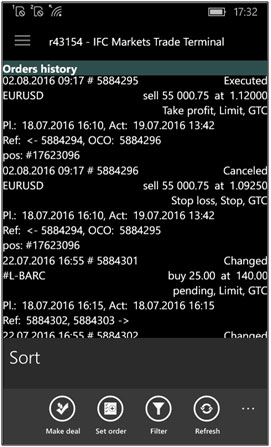
Далее эту таблицу можно отсортировать. Для сортировки надо нажать на кнопку троеточие справа нижней панели окна "Orders history" - в нижней части окна появится функция "Sort". Далее нажимаем на "Sort" - раскрывается окно с выбором одного из шести видов сортировки: номер операции, время операции, тип записи, тип ордера, объем, инструмент.
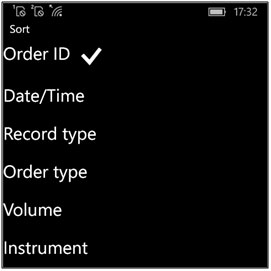
Выбор вида сортировки сразу запускает процесс формирования и отображения отсортированной истории ордеров.
